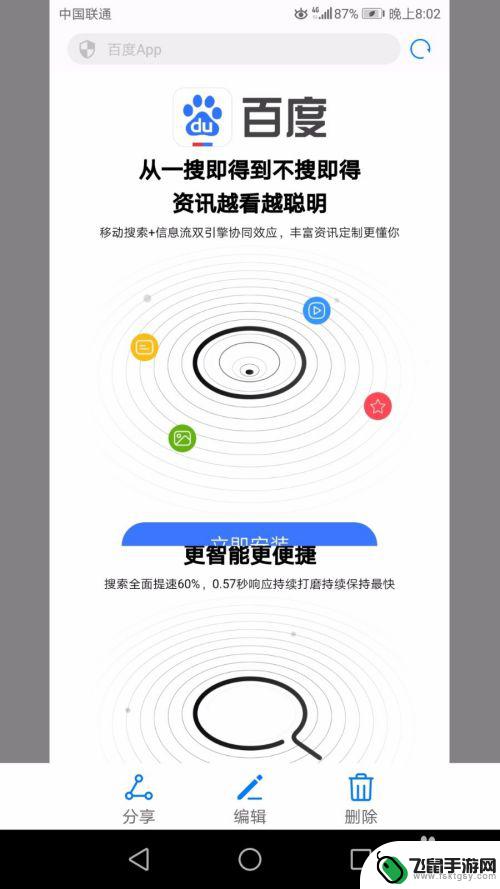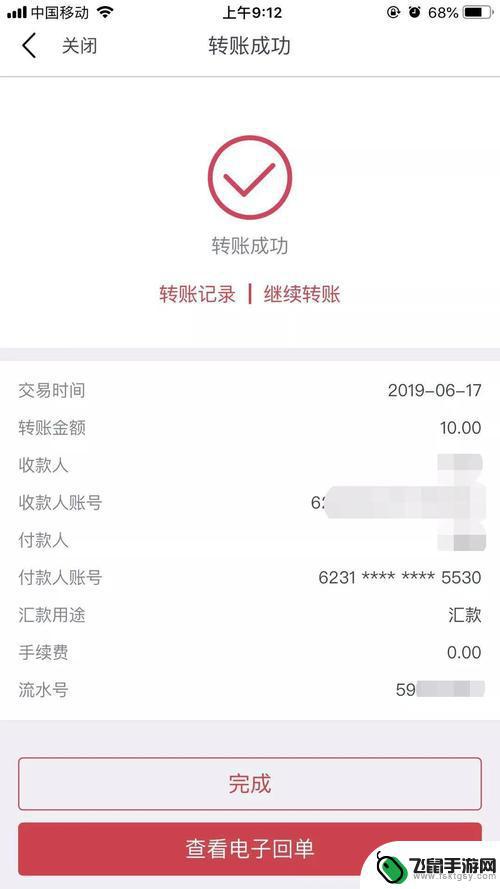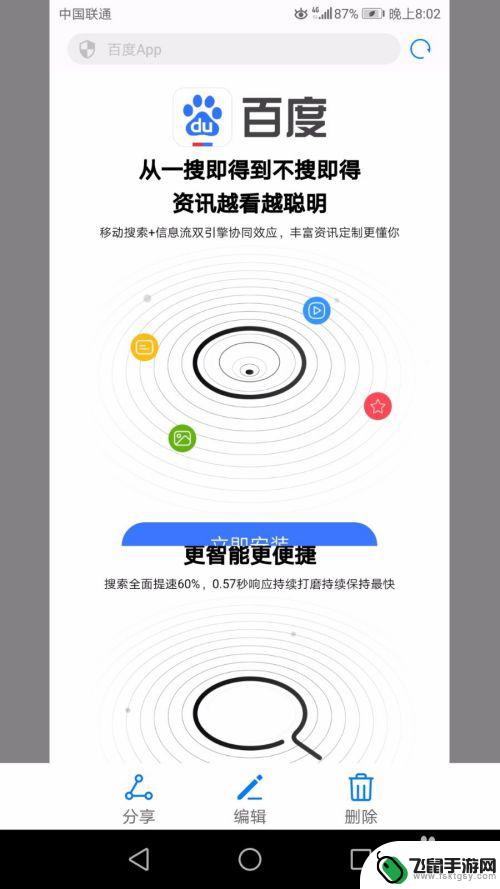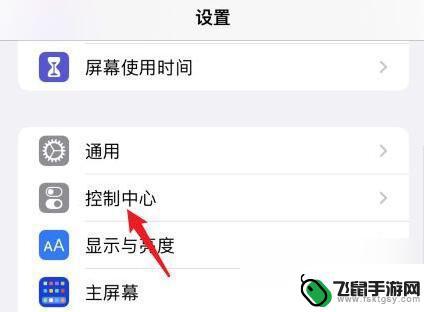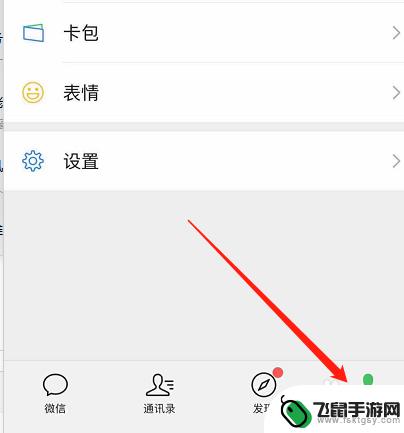手机怎么制作长截图 电脑如何进行滚动截图
时间:2024-02-17来源:飞鼠手游网
随着移动互联网的快速发展,手机已经成为我们日常生活中不可或缺的伙伴,在某些情况下,我们需要截取整个页面的内容,而单张截图无法满足需求。这时候制作长截图就成为了一项必备的技能。手机如何进行长截图呢?手机自带的截图功能大多数都不支持长截图,但我们可以通过一些第三方应用来实现这个功能。而对于电脑来说,滚动截图也是一项常用的操作。当我们需要截取整个网页或文档时,滚动截图可以很方便地帮助我们实现这一目标。接下来我们将重点介绍手机如何制作长截图以及电脑如何进行滚动截图的方法和技巧。
电脑如何进行滚动截图
具体步骤:
1.电脑QQ后台运行,键盘按下CTRL加out加a。点击中间的长截图图标。
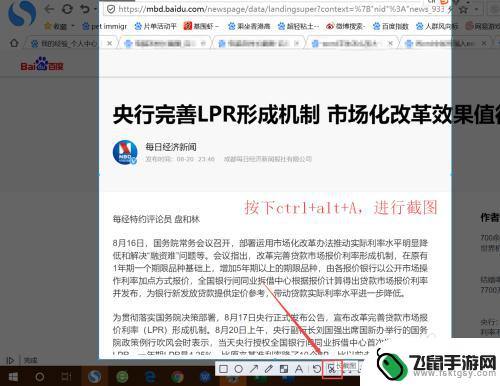
2.鼠标上下拖动,形成长截图,在右侧可以进行预览。
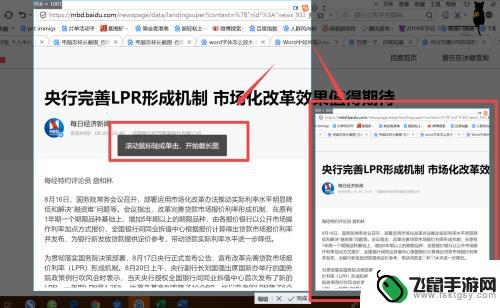
3.点击底部编辑图标。
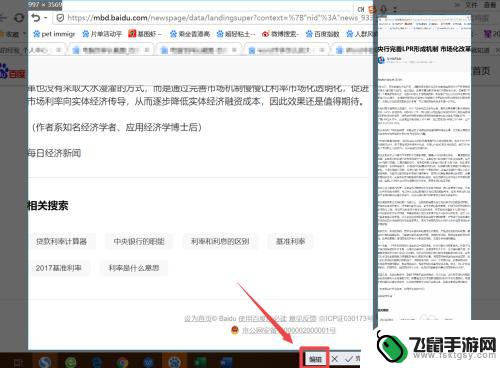
4.点击选择下方工具,对长截图进行编辑。
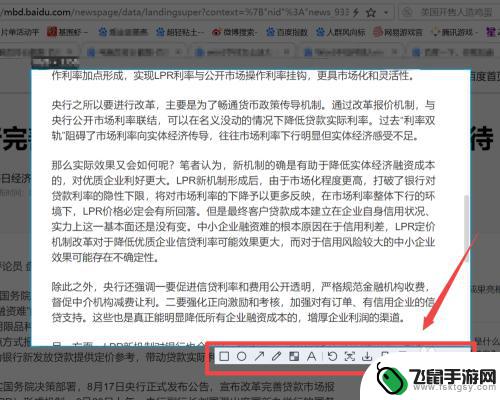
5.完成以后,点击右下角的勾勾。
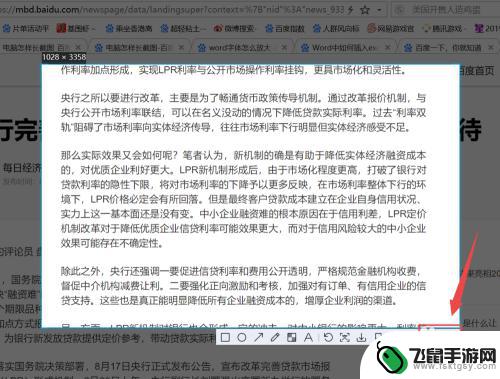
6.打开和好友的聊天界面,键盘按下CTRL加v粘贴长截图。点击右下角的发送图标。
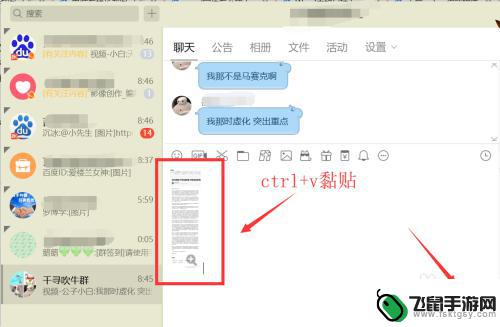
7.方法总结:
1、键盘按下CTRL加out加a。点击中间的长截图图标
2、鼠标上下拖动,形成长截图,在右侧可以进行预览
3、点击底部编辑图标
4、点击选择下方工具,对长截图进行编辑
5、点击右下角的勾勾
6、键盘按下CTRL加v粘贴长截图。点击右下角的发送

以上是手机制作长截图的全部内容,如果您遇到这种情况,可以按照以上方法解决,希望对大家有所帮助。